
Gabriel Brooks
0
3135
751
Не было бы замечательно, если бы вы могли управлять всей своей цифровой работой с одной панели без приходится переходить из одного приложения в другое?
Управление почтовой программой, мессенджером, браузером, клиентом Twitter, списком дел, написанием приложений и т. Д. Может раздражать, если вам приходится постоянно переключаться с одного на другой. Автономные приложения великолепны и имеют множество удобных функций. Но если вы не используете их в широких пределах, они могут помешать вашей работе, а не упростить ее..
К счастью, оптимизируя одну из ваших любимых платформ, веб-браузер и объединяя в нее все ваши приложения, вы можете превратить ее в централизованное рабочее пространство, откуда вы сможете получить большинство, если не все, свои обычные задачи, выполненные с меньшими усилиями.
Хотя это может быть достигнуто с помощью любого браузера, гораздо легче сделать это с ведущими, такими как Mozilla Firefox и Google Chrome, потому что их можно настроить до мельчайших деталей. В этой статье мы остановимся на Firefox (в Windows), добавив несколько альтернатив Chrome..
Установите нужные дополнения
Вы, вероятно, не новичок в расширениях Firefox. Они поставляются с такими изящными функциями, что вам часто хочется установить несколько из них. Здесь мы перечисляем некоторые распространенные задачи, которые вы обычно выполняете на своих компьютерах и переносных устройствах, и расширения, которые могут помочь вам позаботиться о них прямо из браузера..

Получение обновлений по электронной почте
X-Notifier (или WebMail Notifier) является популярным дополнением, которое помогает следить за вашими учетными записями веб-почты. Он отображается в виде крошечного значка на панели инструментов и незаметно показывает количество непрочитанных писем в вашем почтовом ящике. Вы можете использовать его для настройки различных учетных записей, включая Gmail, Yahoo, AOL и т. Д. Нажав на значок почты, вы попадете прямо в свой почтовый ящик.
Если вы являетесь пользователем Gmail, вам понравится расширение Gmail Panel [больше не доступно]. Он представляет точную копию вашего почтового ящика Gmail на панели, которая перекрывает окно браузера, не закрывая ее полностью. Вы можете открыть или закрыть его одним щелчком мыши и выполнить все операции, которые вы выполняете в версии Gmail с вкладками.
Для пользователей Chrome: X-уведомитель, Gmail Оффлайн
Написание и редактирование
Редактор MarkDown [Больше не доступен] представляет собой чистую и простую в использовании среду для написания простого текста с поддержкой Markdown. Вы можете отобразить контент Markdown и соответствующий вывод HTML в смежных вертикальных или горизонтальных панелях. Плагин также имеет функции, позволяющие скрыть панель HTML, применить внешний CSS и экспортировать контент в HTML..
Для пользователей Chrome: Писать пространство [больше не доступно], писатель
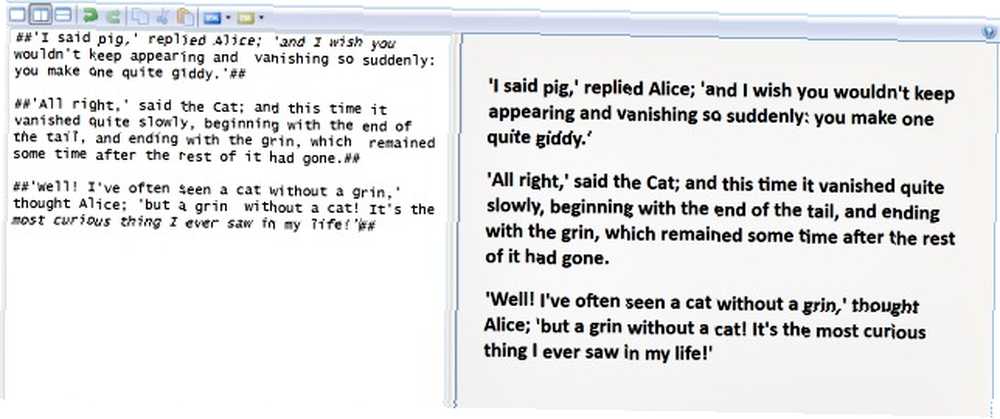
Если вам нужно что-то более существенное для вашего письма, вы можете найти что-то полезное в посте Аарона о веб-инструментах для писателей. 5 Веб-инструменты для любого браузера. Каждый писатель должен использовать 5 веб-инструментов для любого браузера. Использование Как авторы, в нашем распоряжении много инструментов. И поскольку я также интересуюсь технологиями, я постоянно нахожу полезные приложения и методы. Я хотел сделать это простым, предоставляя ... .
Редактирование кода и отладка
Расширение Firebug Firebug [больше не доступно] считается обязательным для разработчиков. Установите его, чтобы использовать различные инструменты для обработки элементов HTML, CSS и Javascript на любой веб-странице..
Для пользователей Chrome: ShiftEdit, Codenvy IDE
Болтаем
Получите Cryptocat [больше не доступен] расширение Firefox для зашифрованных сеансов чата. Если вы хотите использовать видеовстречи Google+, вы можете сделать это с помощью расширения Gmail Panel, упомянутого выше. Tidy Facebook Chat - популярное расширение для замены родного мессенджера Facebook. Chatzilla [больше не доступен] и клиент IRC Freenode [больше не доступен] - отличный выбор, если вы используете IRC для общения.
Для пользователей Chrome: IMO Messenger, CIRC
Обмен в социальных сетях
С Shareaholic [Больше не доступно], вы можете публиковать обновления в различных социальных сетях и на веб-сайтах. Выберите один из нескольких вариантов, включая Twitter, Facebook, Reddit и Hacker News. Значок расширения отображается в самой адресной строке, что позволяет легко обмениваться любой веб-страницей одним нажатием кнопки..
Для пользователей Chrome: Буфер, Кортекс
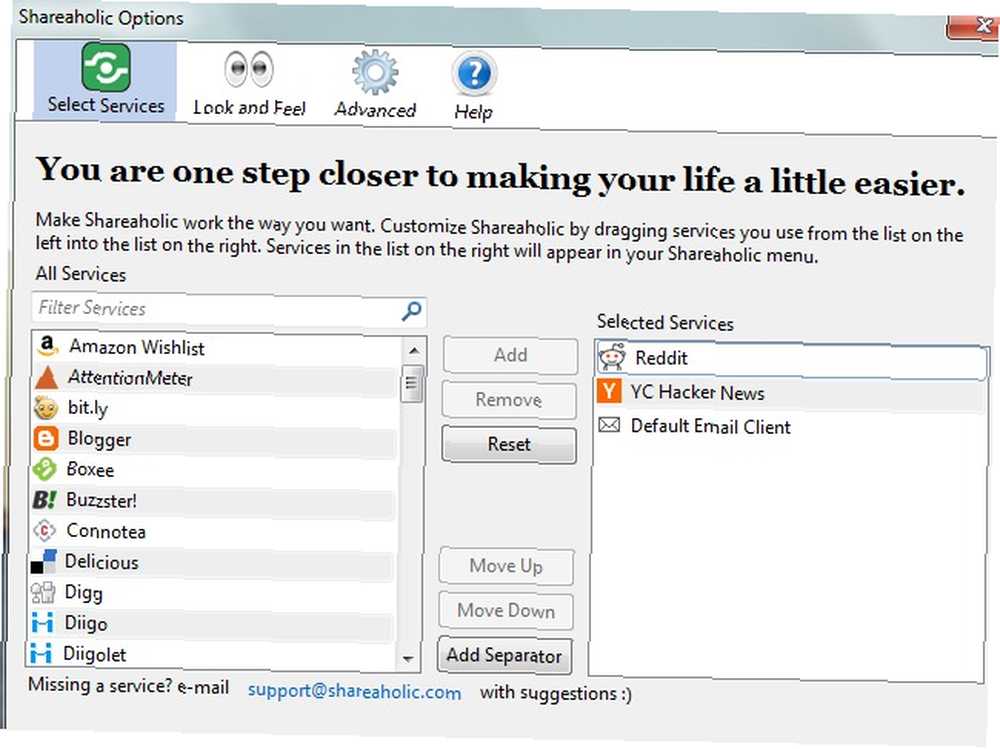
Чтение Ленты
Bamboo Feed Reader [Больше не доступно] и NewsFox [Больше не доступно] - это несколько хороших расширений для чтения и подписки на RSS-каналы. Если вы являетесь пользователем Feedly, вы можете установить вместо него расширение Firefox для Feedly [Больше не доступно]. Существует также расширение Chrome для Feedly.
Знаете ли вы, что вы можете создать программу чтения каналов прямо в электронной таблице Google Создать программу чтения RSS-каналов с помощью таблицы Google Создать программу чтения RSS-каналов с помощью таблицы Google В поисках более практичного повседневного использования моей растущей коллекции таблиц Google, я решила посмотреть, Я мог бы использовать одну функцию, которую я еще не рассматривал здесь, в MUO, под названием «ImportFeed», чтобы попробовать… ?
Для пользователей Chrome: Прочитайте статью Сайката о превосходных расширениях RSS для Chrome Local Reader - 6 превосходных расширений RSS для Chrome Local Reader - 6 превосходных расширений RSS для Chrome Игра RSS широко открыта. RSS-агрегаторы снова в безумном питании. Но тогда уже было племя читателей кормов… у нас было время для короля. Google Reader будет мертв ...
FTP переводы
Используйте FireFTP [Больше не доступно], чтобы легко загружать файлы на ваш FTP / SFTP сервер. Узнайте больше о его функциях. FireFTP - мощный FTP-клиент Firefox, который вы можете использовать в своем браузере. FireFTP - мощный FTP-клиент Firefox, который вы можете использовать в своем браузере. Если вы когда-либо занимались веб-управлением, вероятно, вы использовали FTP в тот или иной момент. Большинство веб-хостов имеют примитивный загрузчик файлов, который вы можете использовать прямо из вашего… .
Для пользователей Chrome: К сожалению, нет никаких расширений клиента FTP, о которых стоит упомянуть. Но вы все равно можете загружать файлы на свой сервер из Chrome, используя net2ftp, веб-клиент FTP.
Задачи и напоминания
С ReminderFox [Больше не доступно], вы можете устанавливать напоминания и быстро создавать списки дел. Просто выберите дату в календаре, расположенном на боковой панели главного окна плагина, нажмите на Добавить событие, введите описание для вашего элемента списка и нажмите Хорошо. Переключайтесь между списком напоминаний и списком дел с помощью раскрывающегося меню, расположенного вверху.
Некоторые веб-приложения, такие как Todoist, поставляются с собственными расширениями браузера, поэтому вы можете установить их, если используете эти конкретные приложения..
Для пользователей Chrome: Any.do, Todoist [Больше не доступно] или посмотрите, как вы можете установить напоминания с помощью omnibox 11 Быстрых хитростей, чтобы стать опытным пользователем Chrome Omnibox 11 Быстрых хитростей, чтобы стать опытным пользователем Chrome Omnibox Хотите ли вы стать опытным пользователем Омнибокса и сэкономить много времени и нажатия клавиш? Все, что вам нужно, это несколько хороших расширений и немного знаний о том, как настроить параметры поиска ... .

Поиск изображения
Расширение FlickrBlogger сканирует Flickr, чтобы предоставить вам бесплатные изображения для коммерческого использования с условием атрибуции. Если вы хотите, чтобы изображения Creative Commons или другие носители были получены из источников, отличных от Flickr, плагин CC Search может помочь вам найти их..
Для пользователей Chrome: CC Search
Добавьте несколько других настроек
Используйте регулярно обновляемый список MakeUseOf лучших дополнений Firefox, чтобы получить больше расширений, соответствующих вашим потребностям. Получите еще больший контроль над Firefox, установив один или несколько сценариев Greasemonkey.
Для пользователей Chrome: Лучшие расширения Chrome
Если вы не найдете подходящих расширений для определенных задач, используйте вместо этого веб-приложения. Если вы используете Gmail, наше мощное руководство пользователя Gmail может помочь вам максимально использовать встроенные функции Gmail, чтобы упростить вашу работу..
Будьте осторожны при установке дополнений. Насколько это возможно, выбирайте только те, которые абсолютно необходимы, потому что их слишком много может привести к замедлению Firefox. Отключение тех расширений, которые вы не используете часто, также является хорошим способом не дать им потреблять слишком много ресурсов и вносить задержку. Поэкспериментируйте с несколькими другими методами, чтобы не дать Firefox стать невыносимо медленным. Как не дать Firefox стать невыносимо медленным Как не дать Firefox стать невыносимо медленным Мне не нравится Firefox. Я думаю, что это монолитный, огромный, тяжелый браузер, а его архитектура на основе XPI выглядит медленной и устаревшей. Firefox более гибкий, чем другие браузеры, такие как Chrome, но он также постепенно замедляется ... .
Если вы являетесь пользователем Chrome, узнайте, как не дать Chrome перегрузить всю вашу память. Chrome перехватывает всю вашу память? Сделайте это с этими 2 расширениями Chrome Hogging всю вашу оперативную память? Сделать это с этими двумя расширениями Chrome или Firefox? Это может быть самый горячий вопрос в сегодняшнем техническом сообществе, и на который вы никогда не найдете прямого ответа. Лично я думаю, что оба браузера великолепны, но используют Firefox больше… Вы можете пойти еще дальше и узнать, как стать опытным пользователем Chrome. Как стать опытным пользователем Chrome. Часть 1 - освоить клавиатуру. Как стать опытным пользователем Chrome. Часть 1 - освоить клавиатуру. браузер, который предпочитают многие, и хотя большинство наших веб-браузеров могут делать довольно впечатляющие вещи, Chrome продолжает привлекать опытных пользователей… .
Объедините вашу новую панель с мощью IFTTT, и вы, возможно, только что нашли себе нового виртуального помощника.
Создать больше места на экране
После того, как вы установили правильные расширения, пришло время очистить окно браузера, скрыв ненужные элементы. Щелкните правой кнопкой мыши пустую область рядом с последней вкладкой и выберите Настроить опция из меню панели инструментов, которое появляется.
В открывшемся диалоговом окне выберите значок каждой надстройки, которую, как вы знаете, будете часто использовать, и перетащите ее на панель инструментов навигации, т.е. на панель инструментов, которая содержит адресную строку. Затем нажмите Добавить новую панель инструментов Нажмите кнопку, введите имя для новой панели инструментов и перетащите значки надстроек, которые вы планируете периодически использовать (программа чтения каналов, FTP и т. д.), на эту панель инструментов..
Вы также можете добавить значки собственных функций, таких как закладки, история и т. Д., На любую из этих панелей инструментов. Когда вы будете довольны расположением значков, нажмите Готово кнопка для выхода из диалогового окна.
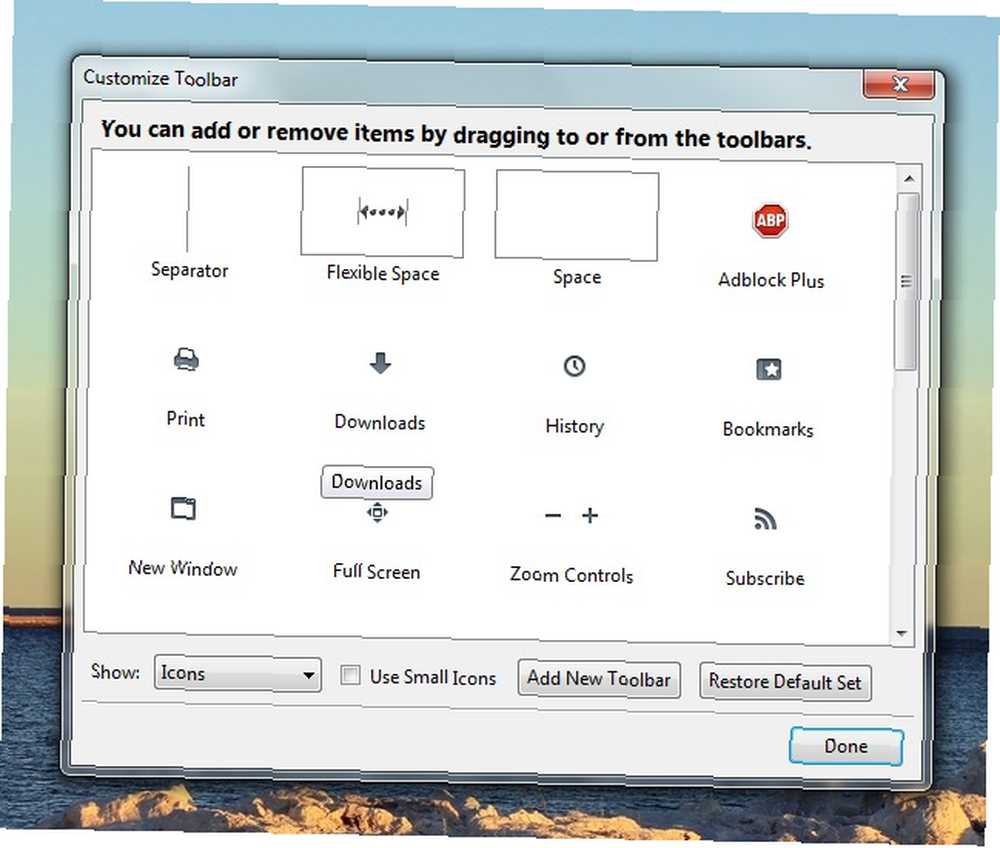
Теперь вернитесь в меню панели инструментов и скройте все панели инструментов, кроме панели навигации, сняв соответствующий флажок. Теперь у вас есть адресная строка, панель поиска и набор ярлыков для ваших любимых приложений, аккуратно расположенных в одной строке. Если вы хотите получить доступ к функциям из других панелей инструментов, вы всегда можете временно отобразить их.

Воспользуйтесь преимуществами Закрепленные вкладки функция, позволяющая держать ваши обычные веб-приложения, такие как текстовый редактор или редактор изображений, прикрепленными к браузеру и не допуская их, готовые к доступу одним щелчком мыши.
Изучите сочетания клавиш
Использование сочетаний клавиш может ускорить рабочий процесс и уменьшить количество повторяющихся щелчков мыши, что, безусловно, плохо для вас с точки зрения эргономики. Добавьте закладки MakeUseOf для ярлыков Firefox на Windows и на Firefox на Mac. Вы можете связать их с ShortcutFoo, веб-сервисом, который позволяет создавать настраиваемые упражнения для изучения ярлыков.
Если вы не хотите, вам не нужно учить их всех. Даже знание следующих нескольких может оказаться очень полезным:
- Прокрутка вкладок (Ctrl + Tab)
- Создать закладку (Ctrl + D)
- Вырезать (Ctrl + X), Копировать (Ctrl + C), Вставить (Ctrl + V)
- Увеличить (Ctrl + +), Уменьшить (Ctrl + -)
- Обновить страницу (F5)
- Перейти в полноэкранный режим (F11)
- Закрыть вкладку (Ctrl + W)
- Добавить .com в адресную строку (Ctrl + Enter)
- Войдите в режим приватного просмотра (Ctrl + Shift + P)
Для пользователей Chrome: Ярлыки Google Chrome

Заключение
Если вы хотите переключиться на Firefox или просто хотите больше узнать о его функциях, руководство пользователя Firefox расскажет вам, что вам нужно знать.
Для пользователей Chrome: Простое руководство по Google Chrome
После того, как вы настроите свой браузер на свое усмотрение, потратьте несколько дней, чтобы встроить его в свой рабочий процесс. Есть большая вероятность, что довольно скоро вы будете готовы удалить те нативные приложения, без которых, как вы думали, вы не могли бы жить.
Какие приемы и веб-приложения делают ваш рабочий процесс проще? Дайте нам знать об этом в комментариях.
Имиджевый кредит: Искусство социальных медиа от mkhmarketing











